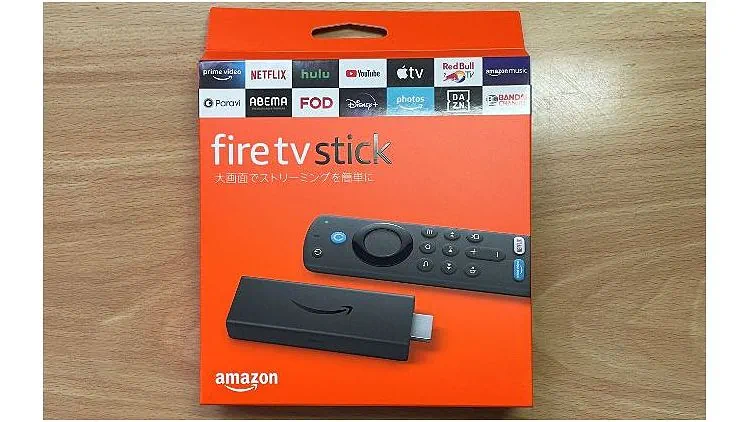Fire TV Stickは、テレビに接続してさまざまな動画配信サービスを楽しめるデバイスです。
しかし、誤って登録してしまった配信コンテンツを解約する方法がわからず困っている方も多いのではないでしょうか。
この記事では、Fire TV Stick内で間違って登録された配信コンテンツを解約する方法について解説します。
Fire TV Stickを使っている方は、ぜひ参考にしてください。
誤って登録された配信コンテンツを解約する方法
誤って登録された配信コンテンツを解約する方法は、いたって簡単です。
配信コンテンツからのメールを確認
ただし、そもそも配信コンテンツからのメールが来るなんて分からないと思います。
わたしも、ひょんな出来事からメールを確かめて、登録されたことが分かったぐらいですから!
しかも、メール内にも配信コンテンツから来ているメールもメール画面に現れていない状態なので、ほとんどの方が分からないで、請求が来て初めて分かるのではと思われます。
配信コンテンツからのメールを確認する方法
配信コンテンツから来ているメールを確認する方法は、メール内上の検索窓に配信コンテンツの「ネーム」を記述して検索して初めて出てきます。”どういうこっちゃ”ですよね。
わたしが日ごろから愛用しているメールはGmailですが、Gmail画面左の見出し内にある「すべてのメール・迷惑メール」この両方をクリックしても、配信コンテンツからのメールが来ているのが確認できず、結局開かれませんでした。
配信コンテンツからのメールが開かれたのは、配信コンテンツネームを検索窓に入力して初めてメールが確認できました!驚きです。
Fire TV Stickで配信コンテンツを見た後は必ずメールをチェック!
Fire TV Stickで配信コンテンツを見た後は、必ずメールをチェックしたほうが良さそうです。
わたしも、配信コンテンツを見ようとしてみたわけではなく、Fire TV Stickでの操作の遅さが原因で、誤クリックして他の配信コンテンツが開いてしまって、それを元に戻そうと思い色々操作しているうちに登録されていたんですね。
つまり、CSSとで、配信コンテンツをクリックしていると、登録もしていないのに、クリックして変な状態になる可能性が高そうです。なので、配信コンテンツを見る時は十分気を付けたほうがよさそうです。
ただ、お金に十分余裕があるのなら別ですが、それ以外の場合は、気を付けてください。
他の配信コンテンツを見た場合必ずメールをチェックする!
もし、他の配信コンテンツを見た場合は、Fire TV Stickを登録したときに使用しているアカウントのメールを確認するほうが賢明かと思います。
メールを確認する時も、簡単にメールを開けなかったので、配信サービスのネームを記入して検索にかけ調べてみましょう。
メールが来ていなければいいですが、もし来ている状態をそのままにしていると、忘れたころに請求が来て「なんじゃこれ?!」って、慌てふためく状態になるとも限りませんので!
まとめ
この記事のように記述した内容の解約方法を載せている記事ってほとんどないんですよね。
わたしも、今回解約しようと思い検索しまくって、チャットGPTにもバードにも、さらにはClaudeなどにも効いてみたものの、まったく見当違いの回答しか得られなくて焦ってしまいましたが、冷静になってよく考えてみて初めて解約方法が分かりました。
もし、他の配信コンテンツをのぞき見したときは、必ずメールをチェックするようにしてみてください。
ちなみに、わたしが間違って登録した配信コンテンツは、docomoが運営する「DAZN」でした。
DAZNの公式サイト内には、解約する場所がありませんでした。
しかも、お問い合わせフォームも設置していないという、こちらから問い合わせもろくにできないありさまで、ドツボにはまる状態でした。
月額が980円など安ければいいですが、月の金額が高ければ、登録しようと思っていなかった分、尚更右往左往しまくりで焦ってしまいましたが、やっと何とか登録を解除できて良かったです。
あなたも、Fire TV Stickを操作する時は気を付けてください。